Crear o vincular una cuenta de Citrix Content Collaboration (ShareFile) a Citrix Cloud
Para empezar a trabajar con Citrix Content Collaboration, puede aprovechar las siguientes opciones:
-
Si es la primera vez que usa Content Collaboration y quiere probarlo, solicite una prueba.
-
Si ya tiene una cuenta de ShareFile pero no ha comprado ningún derecho nuevo, puede conectar su cuenta a Citrix Cloud.
-
Si ha adquirido derechos de ShareFile o Workspace, puede crear una nueva cuenta en Citrix Cloud y asignar sus derechos a esa cuenta o conectar su cuenta de ShareFile existente a Citrix Cloud para asignar sus nuevos derechos.
Solicitar una prueba
Si no tiene cuenta de Content Collaboration y quiere probar el servicio, siga estos pasos.
- Inicie sesión en Citrix Cloud con sus credenciales de Citrix.
- En la consola de Citrix Cloud, en Mis servicios, busque el mosaico de Content Collaboration.
-
En Agregar servicio, seleccione Solicitar una prueba.
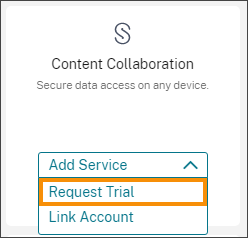
La página Agregar cuenta de Content Collaboration aparece con la ficha Solicitar prueba seleccionada.
- En la sección Ubicación geográfica, seleccione la región de servicio que quiera utilizar y confirme que la ubicación no se puede cambiar después de solicitar la prueba.
- En la sección Seleccionar un subdominio, introduzca el subdominio único que va a usar.
- Haga clic en Solicitar prueba. Citrix Cloud le enviará un correo electrónico cuando se haya creado su cuenta de Content Collaboration.
- En Mis servicios, haga clic en Administrar en el mosaico de Content Collaboration para continuar con la Introducción a la administración de Content Collaboration.
Crear una cuenta de Content Collaboration y asignar derechos
Siga estos pasos si ha comprado derechos de Content Collaboration, quiere crear una cuenta y asignar los derechos a esa cuenta.
- Inicie sesión en Citrix Cloud con sus credenciales de Citrix
-
Desde la consola de Citrix Cloud, en Mis servicios, busque el mosaico de Content Collaboration y haga clic en Administrar.
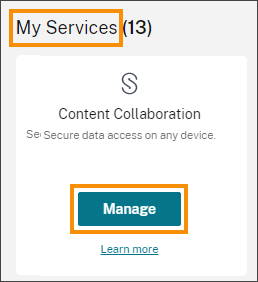
Aparece la página Asignar derechos de Content Collaboration y se muestran los nuevos derechos de Content Collaboration adquiridos con Citrix OrgID.
- Seleccione los derechos que quiera aplicar a la cuenta y haga clic en Continuar.
-
En Nombre de cuenta, seleccione una nueva cuenta que quiera asignar a la autorización y haga clic en Asignar.
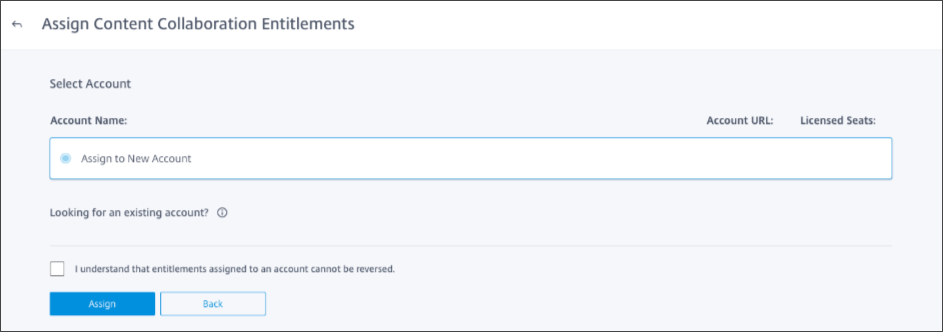
- En la página Crear una cuenta de Content Collaboration, en Detalles de la cuenta, introduzca esta información:
-
En Paso 1: Ubicación geográfica, seleccione la región del servicio de su cuenta. Si selecciona la región EE. UU., elija si piensa almacenar información médica confidencial (PHI) en la cuenta.
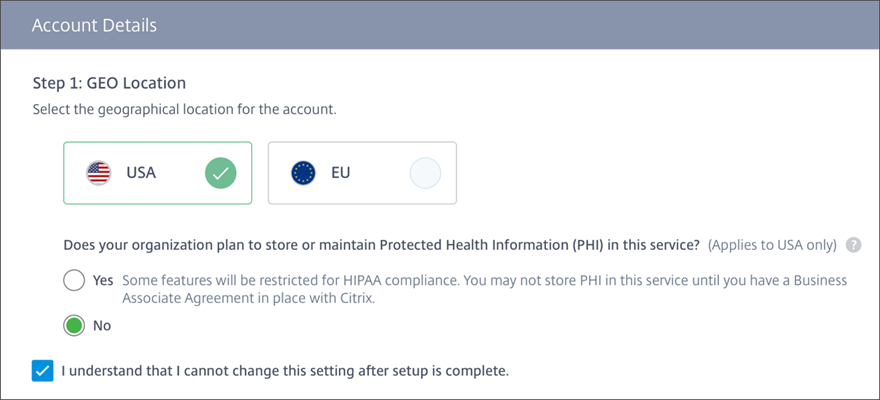
- En Paso 2: Proveedor de identidades, seleccione si tiene un proveedor de identidades que quiere utilizar para el acceso de los usuarios finales a su cuenta.
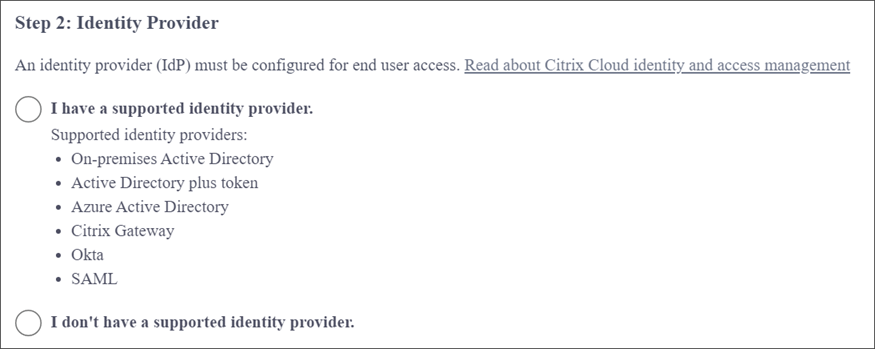 Si su proveedor de identidades no es compatible o no tiene un proveedor de identidades, seleccione No tengo ningún proveedor de identidades compatible y elija un subdominio de ShareFile. Después, Citrix crea una cuenta de ShareFile.com para usted.
Si su proveedor de identidades no es compatible o no tiene un proveedor de identidades, seleccione No tengo ningún proveedor de identidades compatible y elija un subdominio de ShareFile. Después, Citrix crea una cuenta de ShareFile.com para usted. - En Paso 3: Zona de almacenamiento, seleccione la zona de almacenamiento predeterminada para su cuenta.
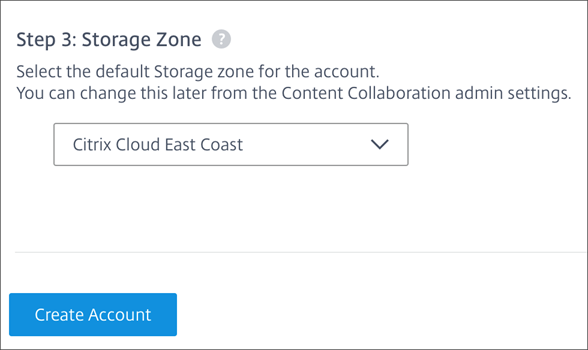
-
- Seleccione Crear cuenta.
Vincular una cuenta existente de ShareFile
Para vincular una cuenta de ShareFile existente a su cuenta de Citrix Cloud, cumpla con los siguientes requisitos:
-
Debe tener permisos de administrador tanto en Citrix Cloud como en ShareFile.
-
Los permisos de administrador de ShareFile deben incluir Acceder a permisos de la cuenta de la empresa.
-
La dirección de correo electrónico que utiliza para iniciar sesión en Citrix Cloud debe coincidir con la dirección de correo electrónico registrada para ShareFile.
Si no se cumple alguno de estos requisitos, es posible que Citrix Cloud no pueda encontrar su cuenta de ShareFile para la asignación. Si necesita ayuda con estos requisitos, contacte con Citrix Support.
Para vincular la cuenta de Content Collaboration a Citrix Cloud (sin derechos nuevos)
Siga estos pasos si no ha comprado derechos nuevos y quiere vincular su cuenta existente de ShareFile a Citrix Cloud.
- Inicie sesión en Citrix Cloud con sus credenciales de Citrix.
- En la consola de Citrix Cloud, en Mis servicios, busque el mosaico de Content Collaboration.
- En Agregar servicio, seleccione Vincular cuenta. La página Agregar cuenta de Content Collaboration aparece con la ficha Vincular cuenta seleccionada.
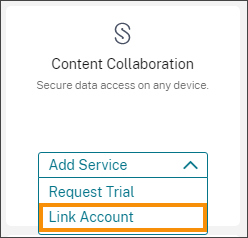
- Seleccione la cuenta de ShareFile a vincular y haga clic en Vincular cuenta.
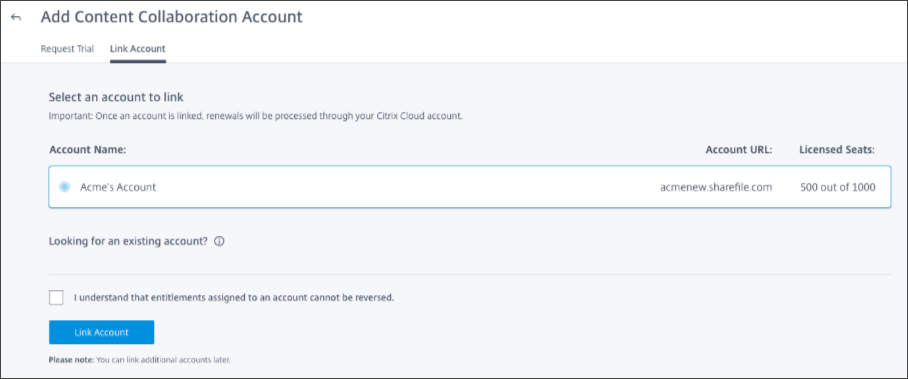
Importante:
Si no se muestra ninguna cuenta, verifique que usted es un administrador de ShareFile y que su dirección de correo electrónico para Citrix Cloud coincida con su dirección de correo electrónico para Content Collaboration. Si necesita más ayuda, contacte con Citrix Support.
Para vincular la cuenta de ShareFile y asignar derechos
Siga estos pasos si ha comprado derechos nuevos de ShareFile o Workspace para asignar y administrar sus derechos en Citrix Cloud.
- Inicie sesión en Citrix Cloud con sus credenciales de Citrix.
- Desde la consola de Citrix Cloud, en Mis servicios, busque el mosaico de Content Collaboration y haga clic en Administrar. Aparece la página Asignar derechos de Content Collaboration y se muestran los nuevos derechos que ha adquirido.
-
Seleccione los derechos que quiera aplicar a la cuenta y, a continuación, haga clic en Continuar.
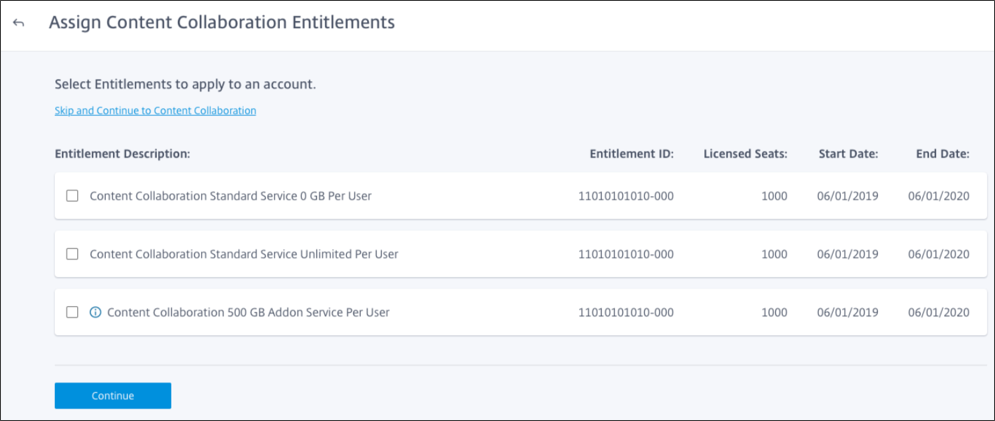
-
Seleccione la cuenta que quiera aplicar a las autorizaciones seleccionadas.
Importante:
Si no se muestra ninguna cuenta, verifique que usted es un administrador de Content Collaboration y que su dirección de correo electrónico para Citrix Cloud coincida con su dirección de correo electrónico para ShareFile. Si necesita más ayuda, contacte con Citrix Support.
Cuando aparece el mensaje No encontramos ninguna cuenta de Content Collaboration, consulte Para vincular a una cuenta que nunca ha estado conectada a Citrix Cloud y siga los pasos.
- Seleccione Entiendo que los derechos asignados a una cuenta no se pueden revocar.
- Haga clic en Asignar. La página Asignar derechos de Content Collaboration muestra la cuenta que está asignada al derecho.
- Haga clic en Administrar para continuar con la Introducción a la administración de Content Collaboration.
Para vincular a una cuenta que nunca ha estado conectada a Citrix Cloud
Siga los pasos que se indican a continuación si nunca ha vinculado una cuenta a Citrix Cloud.
-
Inicie sesión en Citrix Cloud con sus credenciales de Citrix.
-
Desde la consola de Citrix Cloud, en Mis servicios, busque el mosaico de Content Collaboration y haga clic en Administrar. Aparecerá el mensaje No encontramos ninguna cuenta de Content Collaboration.
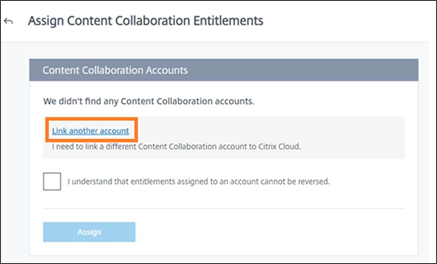
-
Seleccione Enlazar otra cuenta.
-
Seleccione la cuenta de Content Collaboration que quiere vincular y, a continuación, haga clic en Vincular cuenta.

